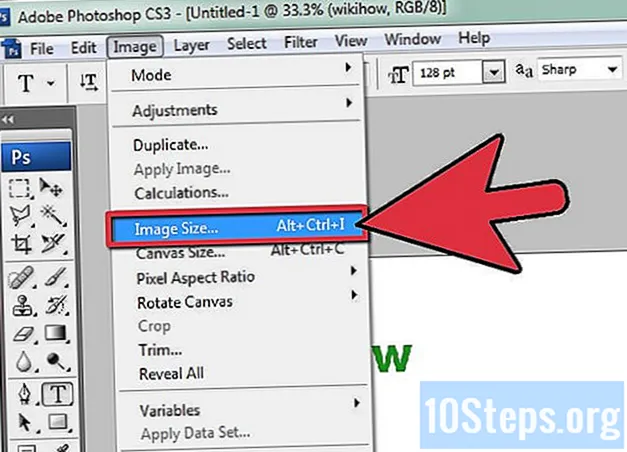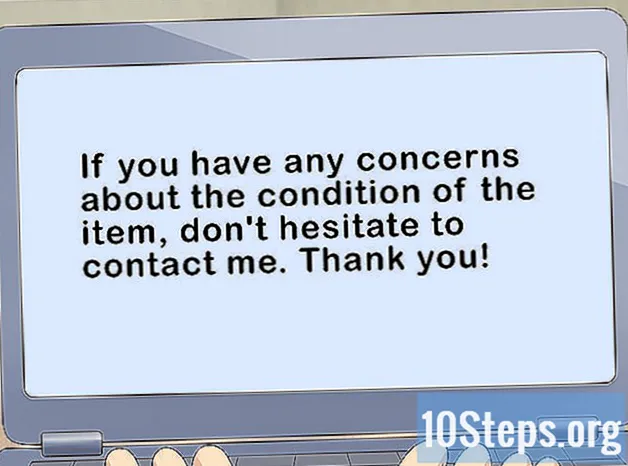מְחַבֵּר:
Sharon Miller
תאריך הבריאה:
25 Lang L: none (month-010) 2021
תאריך עדכון:
10 מאי 2024
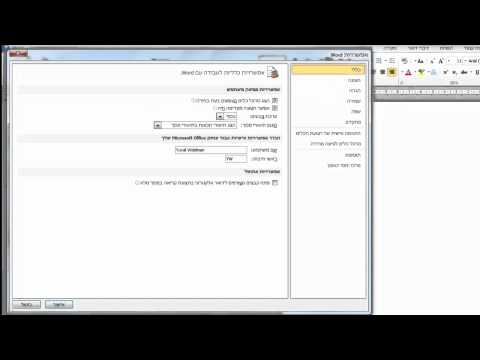
תוֹכֶן
מאמר זה ילמד אותך כיצד ליצור ולהדפיס תווית אחת או יותר באמצעות Microsoft Word.
צעדים
שיטה 1 מתוך 2: הדפסת תווית בודדת או גיליון של תוויות זהות
קנו גיליונות של תבנית התווית בה אתם רוצים להשתמש. אתה יכול לקנות תוויות מסוגים וגדלים רבים ושונים, החל מדבקות ועד מעטפות ועד עטיפות CD.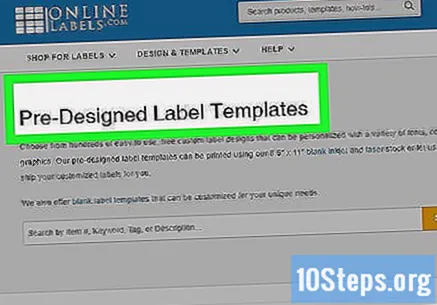
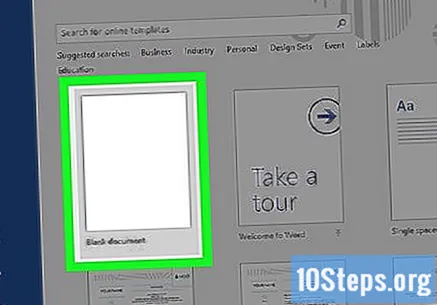
פתח מסמך Microsoft Word. לחץ פעמיים על סמל Word, המיוצג על ידי "W"לבן על רקע כחול. לאחר מכן בחר באפשרות מסמך ריק בצד שמאל עליון של החלון.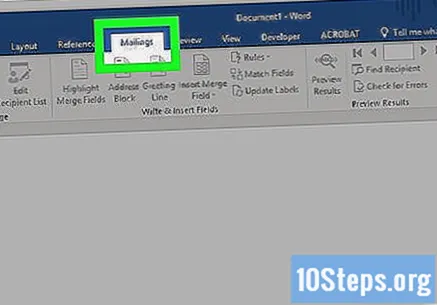
גש ללשונית הִתכַּתְבוּת. זה נמצא בראש חלון Word.
לחץ פנימה מעטפות. האפשרות נמצאת בקטע "צור", בפינה השמאלית של חלון Word.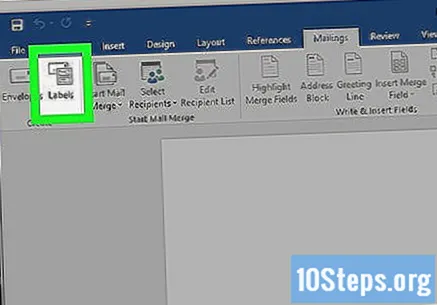
- במידת הצורך לחץ בסדר כדי לאפשר ל- Word לגשת לאנשי הקשר שלך.
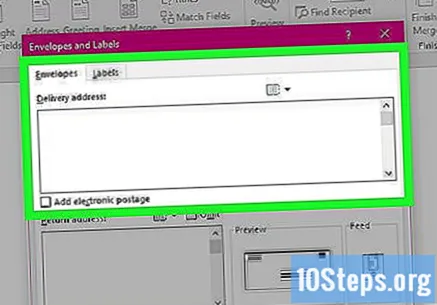
הוסף טקסט לתווית. הזן את כתובת הנמען, טקסט התווית, שם התקליטור וכו '. בתחום כתובת הנמען:. אם אתה מעדיף, לחץ על סמל היומן (משמאל לשדה), בחר את הנמען ולחץ לְהַכנִיס.
לחץ פנימה אפשרויות…. הכפתור נמצא בתחתית החלון ופותח תפריט חדש, בו תוכלו להתאים אישית את הגופן (סגנון, גודל, צבע וכו ').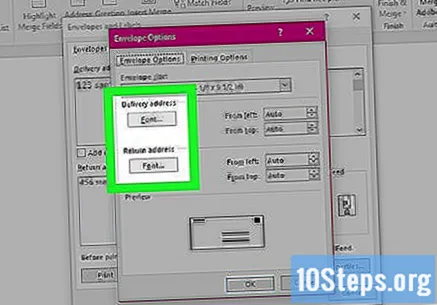
התאם אישית את התווית ולחץ בסדר.
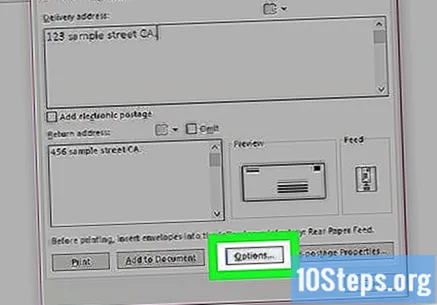
גש ללשונית תלו תגים. הכרטיסייה "תוויות" נמצאת מימין לכרטיסייה "מעטפות".
לחץ פנימה אפשרויות….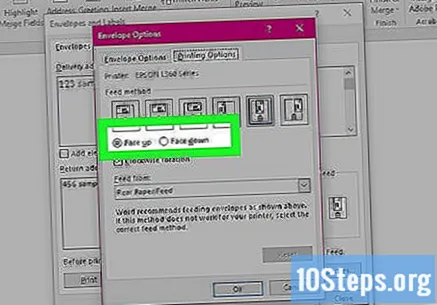
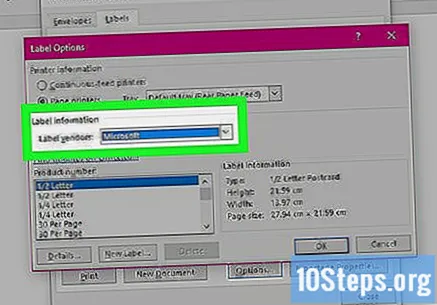
פתח את התפריט הנפתח ספקי תגים.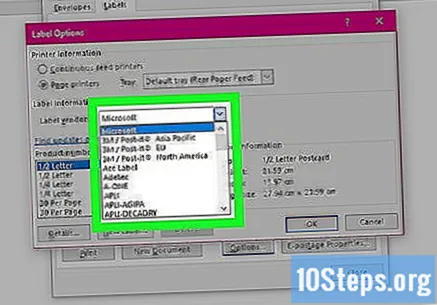
בחר את שם יצרן התוויות.- אם אינך מוצא את שם היצרן, עיין בממדים ובמספר התוויות בגליון בארגז או באריזה שרכשת. לאחר מכן בחר את הספק הקרוב ביותר לערכים אלה.
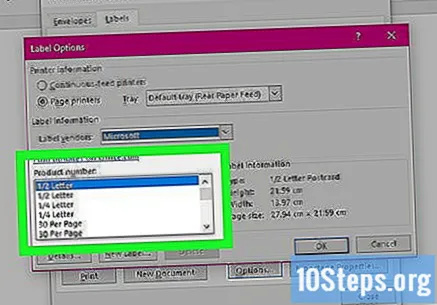
פתח את התפריט הנפתח מספר מוצר.
לחץ על מספר המוצר בתווית שלך. המספר הזה כנראה הגיע כתוב על הקופסה או על אריזת התוויות.
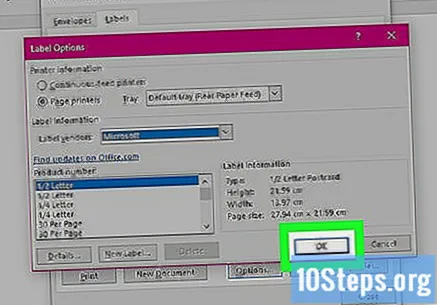
לחץ פנימה בסדר.
בחר את מספר התוויות שברצונך להדפיס.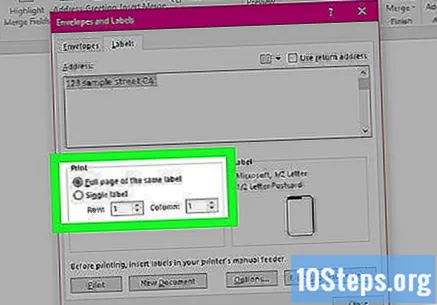
- לחץ על העמוד המלא - אותה תווית אם ברצונך להדפיס תווית יחידה על הגיליון.
- לחץ על תווית אחת אם ברצונך להדפיס מספר תוויות על גיליון אחד. במקרה זה, בחר את מספר השורות והעמודות.
הכנס את גיליון התוויות למדפסת. הנח את הגיליון בכיוון הנכון על מגש המדפסת.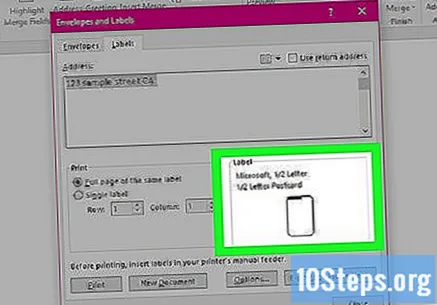
לחץ פנימה להדפיס....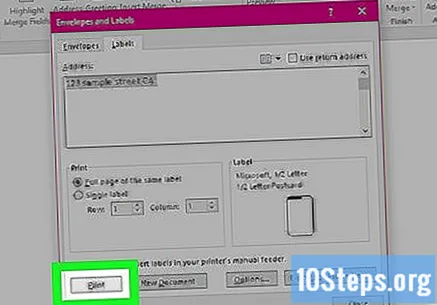
- בדוק אם התצוגה המקדימה של התוויות היא כמו שאתה רוצה.
לחץ פנימה להדפיס. מוּכָן!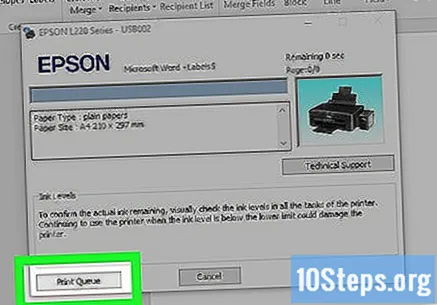
- לחץ על קובץ בשורת התפריטים ושמור אם ברצונך לשמור את התבנית לתווית זו לשימוש שוב.
שיטה 2 מתוך 2: הדפסת תוויות פנקסי כתובות
קנו גיליונות של תבנית התווית בה אתם רוצים להשתמש. אתה יכול לקנות תוויות מסוגים וגדלים רבים ושונים, החל מדבקות וכלה במעטפות ועד למסמכים משפטיים.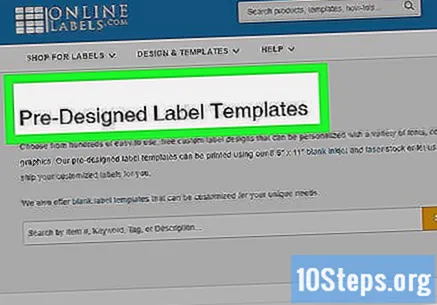
הכן את רשימת הכתובות. ב- Windows, Word יכולה לשלוף שמות וכתובות מגיליונות אלקטרוניים של Excel, ממסדי נתונים של Access או אפילו מאנשי קשר של Outlook. ב- Mac, בתורו, הוא מושך אנשי קשר מאפל או ממאגרי מידע של FileMaker Pro. לבסוף, יש לך אפשרות להזין את כל רשימת השמות באופן ידני.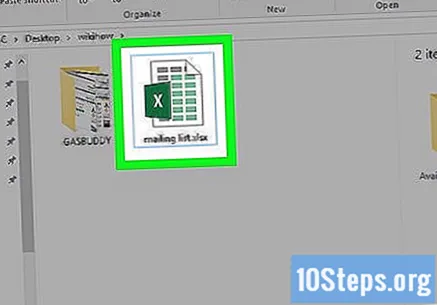
פתח מסמך Microsoft Word. לחץ פעמיים על סמל Word, המיוצג על ידי "W"לבן על רקע כחול. לאחר מכן בחר באפשרות מסמך ריק בצד שמאל עליון של החלון.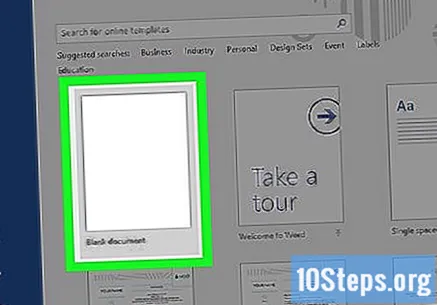
גש ללשונית הִתכַּתְבוּת. זה נמצא בראש החלון.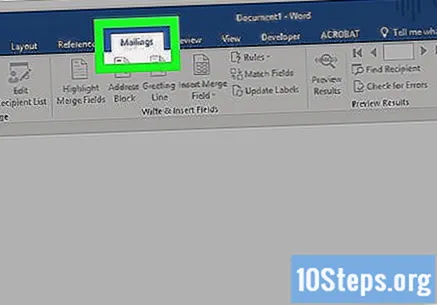
לחץ פנימה התחל דיוור ישיר ו תלו תגים .... האפשרות נמצאת בפינה השמאלית של חלון Word.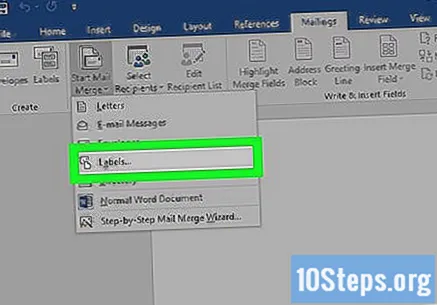
- במידת הצורך לחץ בסדר כדי לאפשר ל- Word לגשת לאנשי הקשר שלך.
לחץ פנימה אפשרויות….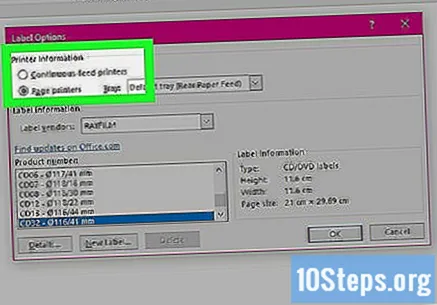

פתח את התפריט הנפתח ספקי תגים.
בחר את שם יצרן התוויות.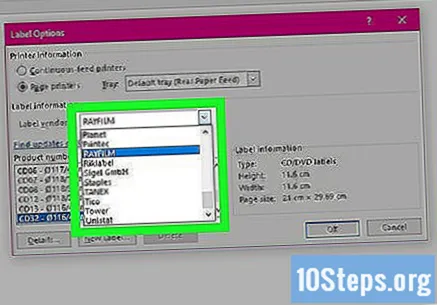
- אם אינך מוצא את שם היצרן, עיין במידות ובמספר התוויות בגליון בארגז או באריזה שרכשת. לאחר מכן בחר את הספק הקרוב ביותר לערכים אלה.
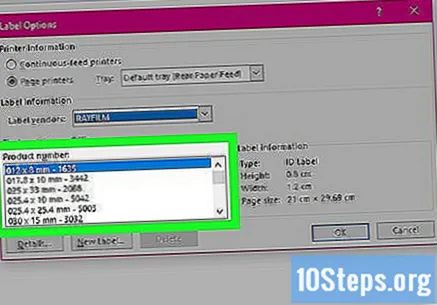
פתח את התפריט הנפתח מספר מוצר.
לחץ על מספר המוצר בתווית שלך. המספר הזה כנראה הגיע כתוב על הקופסה או על אריזת התוויות.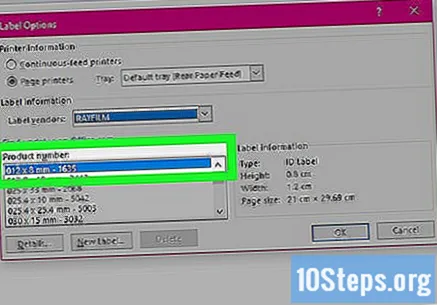
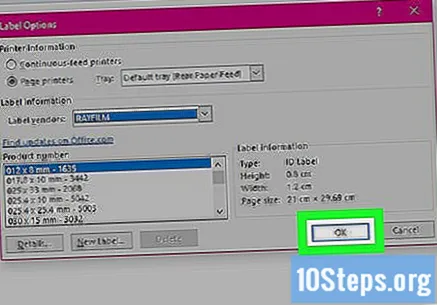
לחץ פנימה בסדר.
לחץ פנימה בחר נמענים. האפשרות נמצאת בסרגל הכלים.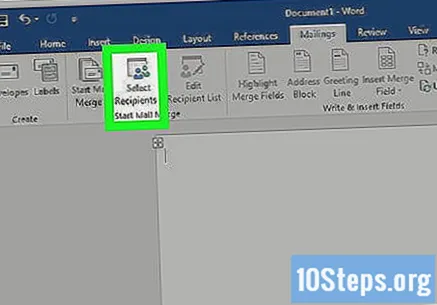
בחר את רשימת הכתובות. לחץ על מיקום המקור של הכתובות שברצונך לכלול בתוויות.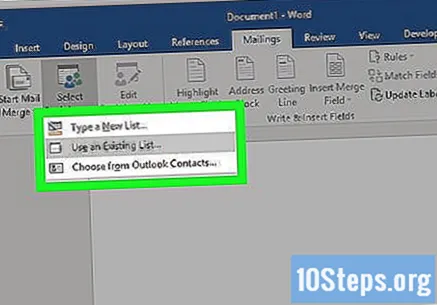
- לחץ על הזן רשימה חדשה ... אם ברצונך ליצור את הרשימה.
- אם אינך רוצה ליצור את הרשימה, לחץ על השתמש ברשימה קיימת ... ובחר את הקובץ.
לחץ פנימה כתובת חסום.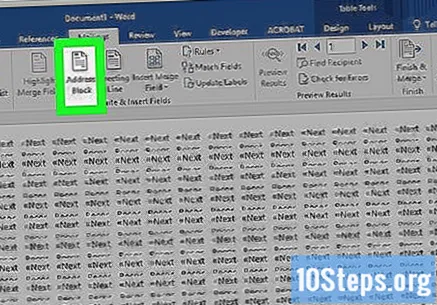
- ב- Mac, לחץ על שורה בסמוך לראש התווית הראשונה ולחץ על הוסף מיזוג דואר; לאחר מכן בחר שדה שברצונך לכלול, כגון "שם פרטי". חזור על תהליך זה עם כל השדות הבאים, בנוסף להתאמת המרווח והעיצוב.
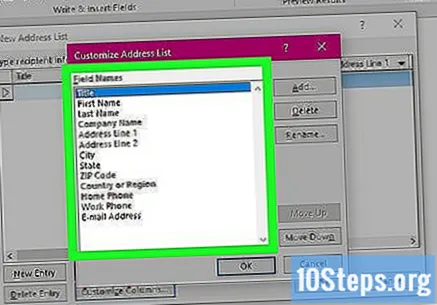
בחר את האלמנטים שברצונך לכלול בתוויות. זה מתייחס לפורמט של השם, העסק, השם עצמו וכו '.
לחץ פנימה בסדר.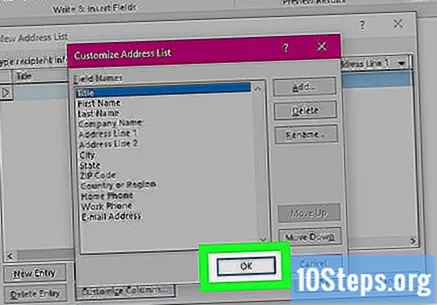
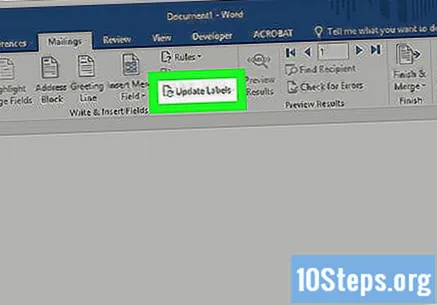
לחץ פנימה עדכן תגים. הכפתור נמצא בסרגל הכלים, לצד סמל עדכון.
לחץ פנימה צפה בתוצאות. האפשרות נמצאת בסרגל הכלים. לראות אם הכל כמו שרצית.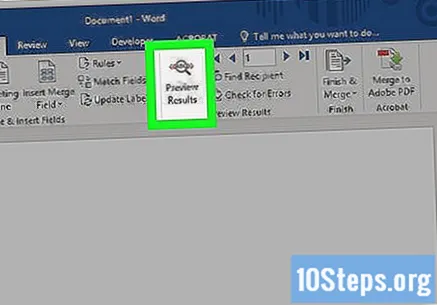
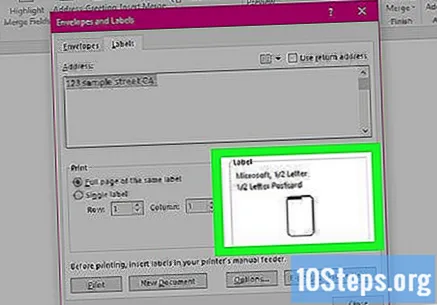
הכנס את גיליונות התווית למדפסת. הנח כל גיליון בכיוון הנכון במגש המדפסת.
לחץ פנימה לסיים ולמזג ו הדפס מסמכים .... האפשרויות נמצאות בצד ימין של סרגל הכלים.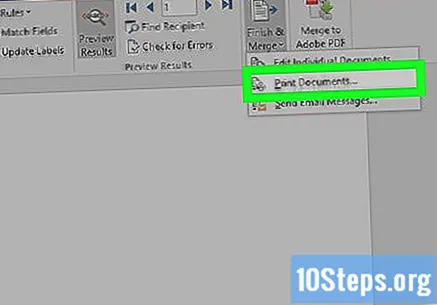
לחץ פנימה להדפיס. מוּכָן!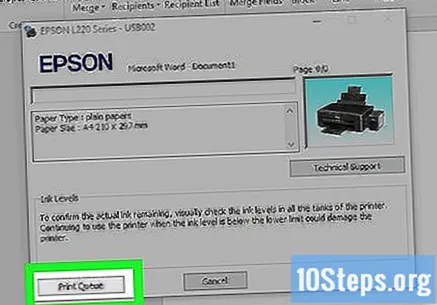
- לחץ על קובץ בשורת התפריטים ושמור אם ברצונך לשמור את התבנית לתווית זו לשימוש שוב.